Zdjęcia niosą ze sobą większość naszych cennych wspomnień, a także ważne informacje. Skanowanie ich w celu wykonania kopii cyfrowych lub sporządzenia dokumentów pozwala zachować je na długi czas. Na szczęście dla użytkowników iOS 17, którzy do skanowania mogą używać tylko aparatu. Ale możesz się zastanawiać jak skanować zdjęcia iPhone'a zrobić kopię cyfrową lub skopiować litery na zdjęciu? Przeczytaj więcej, aby zobaczyć szczegółowe kroki, krótkie wprowadzenie i najlepsze narzędzie do wyodrębniania tekstów na iPhonie.
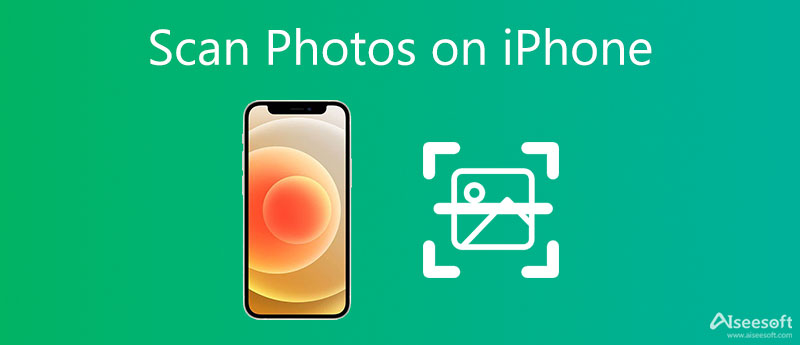
Najnowszy system operacyjny Apple – iOS 17 ma nową funkcję. To jest OCR technologia, która może zidentyfikować i rozpoznać literę na obrazie za pomocą tylko aparatu i zamienić teksty na cyfrowe słowa, które możesz skopiować i przetłumaczyć. Ta przydatna nowa funkcja może również działać w przypadku zrzutów ekranu i pisma ręcznego. Stąd podstawowa funkcja skanowania może dobrze sprawdzać się w skanowaniu zdjęć i konwertowaniu do postaci cyfrowej. Przeczytaj więcej, aby dowiedzieć się, jak zeskanować obraz na iPhonie w celu utworzenia cyfrowej kopii.
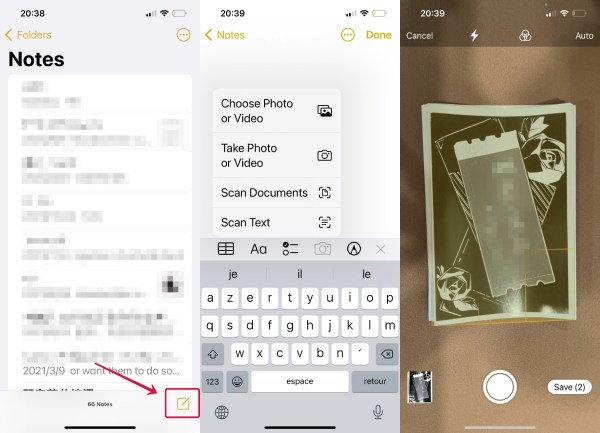
Oprócz skanowania zdjęć w celu wykonania kopii cyfrowych możesz także użyć iPhone'a do skanowania pisma ręcznego i innego papieru z informacjami w celu utworzenia dokumentu. Apple skanuje zdjęcia i rozpoznaje również teksty. A jak skanować zdjęcia na iPhonie, aby wyodrębnić teksty, wystarczy powtórzyć powyższe kroki i zeskanować papier z notatkami. Możesz wymienić Skanuj dokumenty w kroku 2 powyżej z Skanuj teksty. Jednak w przypadku niektórych starych modeli iPhone'a nie ma chipa A12, aparaty na nich nie obsługują usługi OCR nawet po aktualizacji iOS 17. Możesz zeskanować wiele notatek razem, widok z kamery może nie być wystarczająco duży. Internetowe strony internetowe OCR mogą rozwiązać te dwa problemy i pomóc w skanowaniu zdjęć na iPhonie bez chipa A12 w celu wyodrębnienia tekstów. Przejdź dalej, aby zobaczyć nazwy i kroki.
Aiseesoft Darmowy konwerter słów JPG może ładnie rozwiązać te dwa problemy i pomóc Ci wyodrębnić litery z dowolnych zdjęć za darmo. Możesz zapisać swoje cenne dokumenty w formie cyfrowej w dowolnym miejscu i czasie. Tymczasem możesz wybrać format wyjściowy swoich tekstów i istnieje kilka typów dokumentów, takich jak Word, PDF, EXCEL i PPT. Dodatkowo możesz odwrócić konwersję i stworzyć obraz dla swoich dokumentów.
1. Konwertuj między obrazami JPG/JPEG a dokumentami tekstowymi bezpłatnie i szybko.
2. Wyodrębnij teksty z obrazów, aby utworzyć dokument tekstowy z dużą dokładnością.
3. Umożliwia konwersję do 40 plików dziennie o maksymalnym rozmiarze 10MB/5MB.
4. Obsługa różnych formatów dokumentów i obrazów, takich jak PDF, DOC, PPT, JPG, PNG itp.
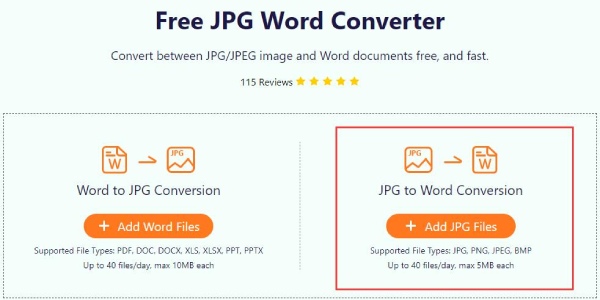
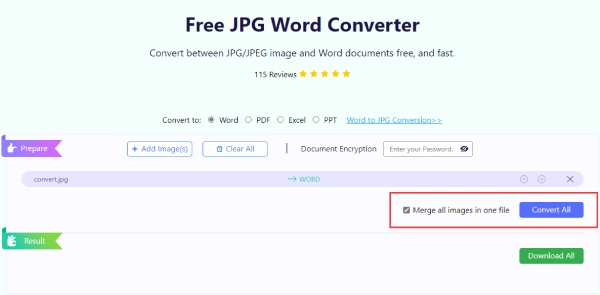
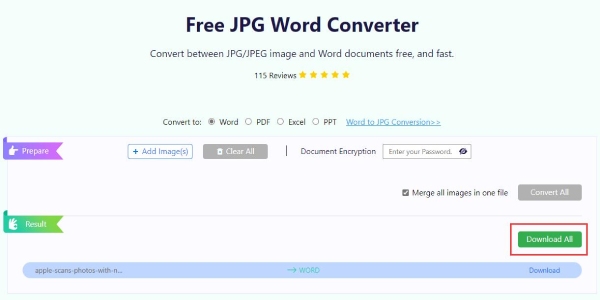
Img2txt to narzędzie online, które oferuje bezpłatną usługę optycznego rozpoznawania znaków, która pomaga skanować zdjęcia na iPhonie w celu wyodrębnienia tekstu. Maksymalny rozmiar pliku na tej stronie to 8 MB. Możesz wyodrębnić teksty z obrazu ze stosunkowo dużą dokładnością, a nawet bezpośrednio edytować tekst online na Dysku Google.
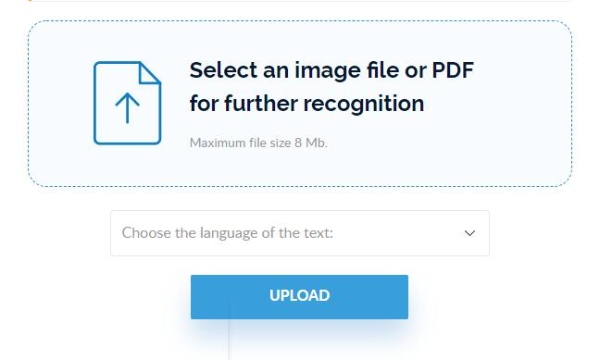
onlineOCR to kolejna bezpłatna witryna OCR, która umożliwia skanowanie zdjęć na iPhonie w celu rozpoznawania tekstów w ciągu 3 dotknięć. Teksty można pobrać jako dokumenty w formatach XLSX, DOCX i TXT. Maksymalny rozmiar pliku, który możesz przesłać, to 5 MB, jeśli się zarejestrujesz, możesz przekonwertować więcej plików i uzyskać więcej edytowalnych formatów.
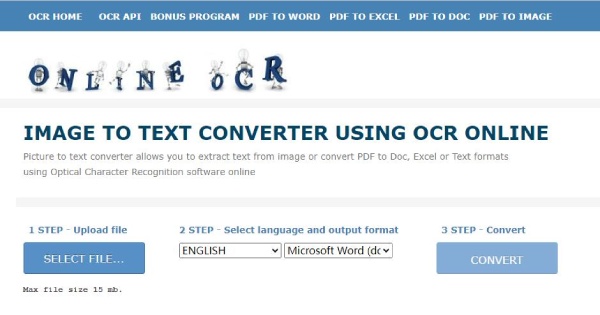
Czy mogę skanować teksty na iPhonie 8 z nowym iOS 17?
Nie, technologia OCR iOS 17 obsługuje tylko urządzenia Apple z chipem A12 lub nowszym. iPhone 8 jest stosunkowo starym modelem, dlatego nawet po zaktualizowaniu go o nowy iOS 17 aparat na nim nadal nie obsługuje skanowania tekstu.
Jak skanować zdjęcia na iPhonie, ale pojawia się na Macu?
Przed skanowaniem upewnij się, że Twój iPhone i Max są pod tym samym Wi-Fi z włączonym Bluetooth, a identyfikator Apple ID na nich jest taki sam. Otwórz obsługiwaną aplikację na komputerze Mac i kliknij Importuj z iPhone'a lub iPada>Zrób zdjęcie w menu skrótów. Następnie aparat otworzy się na Twoim iPhonie. Zeskanuj zdjęcie, a pojawi się na Macu.
Jak zeskanować zdjęcie z tekstem na iPhonie bez aplikacji Notatki?
Potrzebujesz zaawansowanego modelu iPhone'a z chipem A12 lub nowszym i otwórz Aparat. Trzymaj telefon i upewnij się, że jest równoległy do zdjęcia. Aparat rozpozna litery na zdjęciu i Zeskanuj tekst na ekranie pojawi się przycisk. Możesz go dotknąć, aby zeskanować, a teksty będą unosić się nad obrazem. Zobacz więcej na jak skanować tekst na iPhonie.
Wnioski
W tym artykule wiesz, że jak skanować zdjęcia na iPhonie do różnych celów, w tym do wykonywania kopii cyfrowych i ekstrakcji tekstów. Skanowanie może być bardzo łatwe, używając tylko aparatu w telefonie iPhone zaktualizowanym do iOS 17 lub nawet bez zaawansowanego systemu operacyjnego. Teraz możesz prawidłowo przechowywać swoje stare zdjęcia z wesołymi wspomnieniami i zapisywać notatki lub inne cenne informacje na urządzeniach cyfrowych.

Video Converter Ultimate to doskonały konwerter wideo, edytor i wzmacniacz do konwersji, ulepszania i edycji filmów i muzyki w formatach 1000 i nie tylko.
100% bezpieczeństwa. Bez reklam.
100% bezpieczeństwa. Bez reklam.